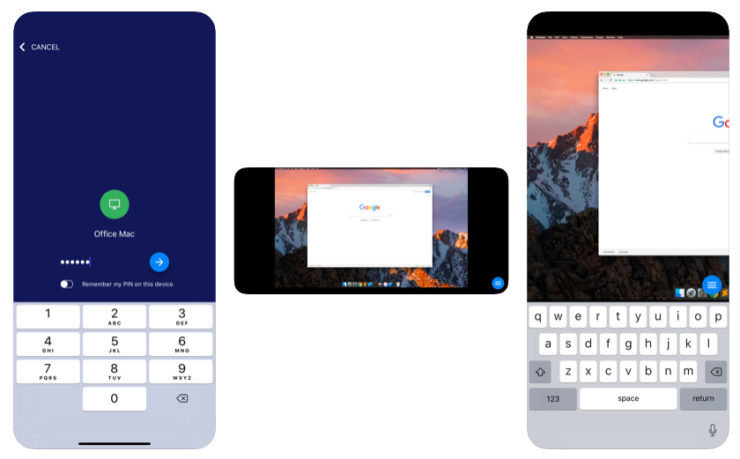Како даљински инсталирати Андроид апликације из прегледача рачунара?
Садржај:

Да ли сте се икад питали да ли можете да инсталирате било који Андроидапликацију из прегледача рачунара директно на Андроид паметни телефон? Зар то не би било невероватно? Па, ако сте заинтригирани, желели бисмо да вас обавестимо да постоји званични начин на који можете да инсталирате било коју Андроид апликацију из свог прегледача на свој телефон. Овај метод би вам могао добро доћи ако на Андроид паметном телефону наиђете на апликацију коју заиста желите, али она није физички присутна код вас.
Поред тога, ако желите да инсталирате врловажну апликацију на уређају пријатеља или члана породице, а затим можете да користите и овај метод. Важно је напоменути да је метода о којој ћемо говорити у овом посту званична. Дакле, не треба да бринете о незгодама или проблемима, под условом да правилно следите све кораке. Уз то, кренимо право у сам чланак:
↑ 1. корак: Пријавите се истим налогом на Андроид уређају и рачунару
Пре свега, морате се уверити да јестепријављени истим Гоогле налогом и на Андроид уређају и на рачунару, тј. на веб локацији Плаи Сторе. Штавише, оба уређаја треба да имају активну интернет везу.
↑ Корак 2: Идите на везу Плаи продавница у прегледачу рачунара
Сада отворите везу Плаи продавница на прегледачу рачунара.Ако имате саму везу са апликацијом, тада је можете налепити у прегледач рачунара и отворити. Међутим, ако немате везу до апликације, посетите Гоогле Плаи продавницу из веб прегледача који није Андроид.

↑ Корак 3: Потражите апликацију / игру на страници Плаи продавнице
После тога треба да потражите апликацију или игрукоји желите да инсталирате на Андроид уређају на даљину на страници Плаи продавнице отвореној у прегледачу рачунара. За то унесите име апликације на траку за претрагу на врху или прегледајте категорију апликација. Обавезно изаберите картицу Апликације у левој колони да бисте претраживали апликације.

↑ Корак 4: Инсталирајте апликацију на даљину
Када пронађете апликацију коју тражите,онда морате отворити страницу апликације и притиснути зелено дугме Инсталирај. Видећете да се на вашем екрану појављују сви Андроид уређаји повезани са Гоогле налогом. Овде треба да изаберете Андроид уређај на који желите да инсталирате ту апликацију на даљину. Након избора уређаја кликните на дугме Настави.

Од вас ће бити затражено да унесете лозинку за налогпре него што је инсталација могла да започне. Имајте на уму да овај корак није могуће прескочити и мораћете да унесете лозинку Гоогле налога сваки пут када желите да инсталирате апликацију на даљину на Андроид уређај.
Коначно, видећете да је апликација билауспешно инсталиран на вашем Андроид уређају. Тако једноставно, зар не? Осим тога, ако је ваш уређај искључен, не брините, јер ће се инсталација извршити након покретања Андроид уређаја.
↑ Закључак
Па, ево вам с моје стране у овом посту.Сада знате како да инсталирате било коју апликацију из Плаи продавнице на даљину на Андроид уређај. Постоји неколико случајева употребе ове методе које можете применити кад год је то потребно. Јавите нам у коментарима испод да ли вам се свидео овај пост или не. За још таквих сјајних садржаја можете нас пратити на нашем ИоуТубе каналу ДигитБин. Са тим до следећег поста ... Живјели!
Трикови
Трикови